Всем привет! Сегодня я расскажу вам, как поменять кодировку в блокноте. Я думаю, про само значение кодировки рассказывать не надо – раз вы ищите данную информацию, то знаете, что это такое. Как мы все знаем, кодировок сейчас существует огромное множество. Хочу сразу расстроить многих – изменить кодировку по умолчанию при открытии блокнота или создании нового документа нельзя. Вся проблема в том, что приложение «Блокнот» имеет небольшой функционал. В таком случае вам лучше использовать Notepad++ или стороннюю программу Штирлиц.
Но можно сменить кодировку при открытии пустого текстового документа, который создается через контекстное меню (ПКМ – создать текстовый документ). Если открыть этот документ через блокнот, то у него будет та кодировка, которую мы зададим в реестре. Начнем с самого начала.
ПРИМЕЧАНИЕ! Если у вас есть проблема с кодировкой в Windows, например, в некоторых окнах вместо букв отображаются кракозябры – читаем эту инструкцию.
Сохранение
Данная глава предназначена для новичков, здесь я расскажу вам как изменить кодировку в блокноте при сохранении файла. Опять же, кому-то это может понадобиться.
- Откройте документ.
- Теперь давайте его сохраним в другой кодировке – жмем «Файл» – «Сохранить как…».
- Вводим название, ниже указываем кодировку и жмем «Сохранить». После этого файл будет иметь ту кодировку, которую вы указали. Как вы можете заметить, тут не так много вариантов. Для работы со специализированным кодом лучше использовать отдельные приложения и программы.
Изменения кодировки по умолчанию
Смотрите, когда мы создаем текстовый документ (.txt) в Windows через контекстное меню – мы создаем файл определенной кодировки, которая указана в реестре и настройках Windows. Блокнот мы используем только как инструмент и с помощью него мы открываем файлик. Проблема в том, что по умолчанию в Windows на всех последних обновлениях использовалась кодировка ANSI. Хотя с последними обновами (после 2019 года) её обновили до UTF-8. Если же вас это не устраивает, то вы можете изменить эту конфигурацию.
Так как мы полезем в реестр – я советую перед этим создать точку восстановления.
- Создаем файл и сохраняем его в нужной кодировке (UTF-8 или ANSI). В качестве названия, чтобы в будущем не запутаться, используйте наименование кодировки.
- Перекидываем файл в папку. Если папки нет, то создайте её.
C:\WindowsShellNew
- Жмем по кнопкам:
+ R
- Вводим запрос на вход в редактор реестра:
regedit
- Переходим по пути:
Компьютер\HKEY_CLASSES_ROOT\.txt
- Создаем строковый параметр.
- Даём ему название:
FileName
- Указываем в значении наименование файла с форматом:
UTF-8.txt
- Перезагружаем систему. Теперь все создаваемые файлы через контекстное меню будут иметь именно эту кодировку.
Еще раз повторюсь, что для чтения других файлов с кракозябрами в какой-то «интересной» кодировке вам нужно использовать сторонний софт. Вот и все, дорогие друзья. Смена кодировки в Блокноте прошла успешна. Если у вас еще остались вопросы – пишите их в комментариях. До новых встреч на портале WiFiGiD.RU.

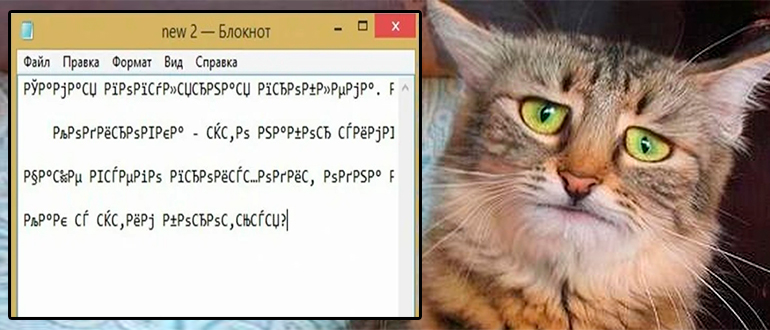
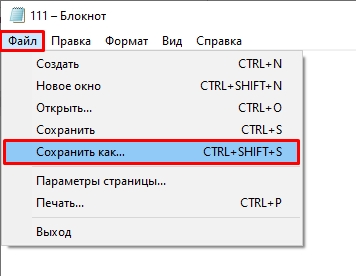
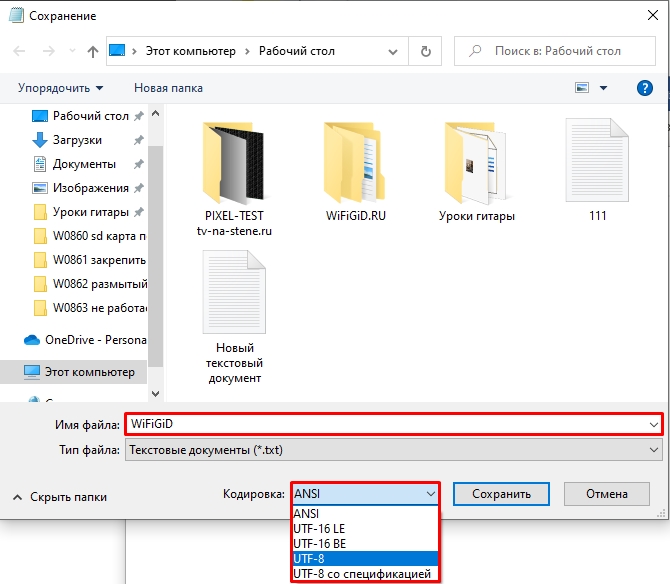
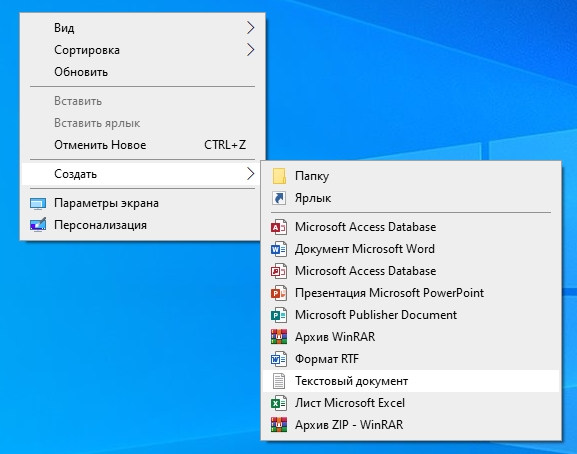
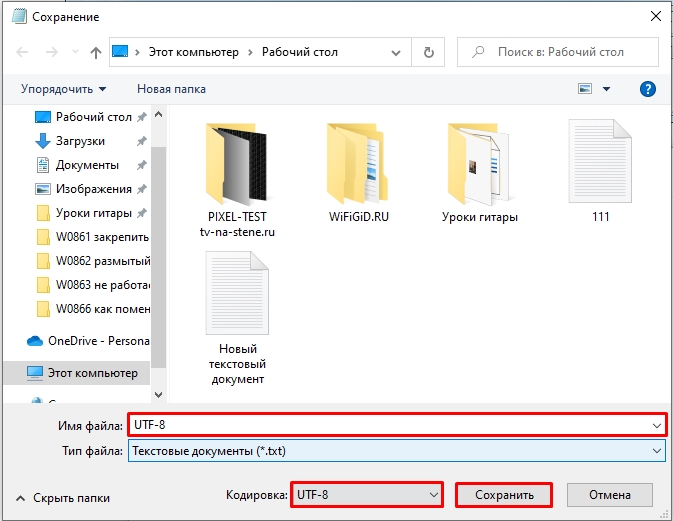
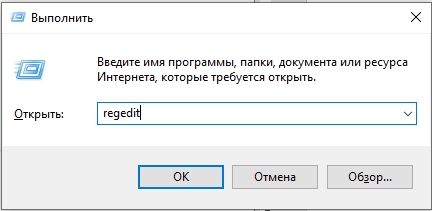
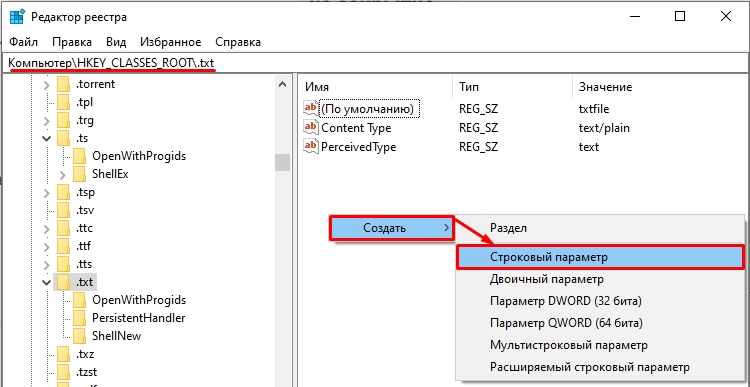
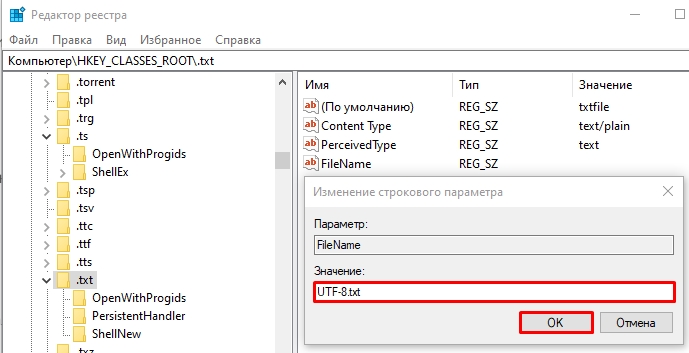




Спасибо! Способ рабочий. У меня получилось.
а лучше использовать для этого notepad++, это тоже блокно, но там все сразу через меню на лету конвертируется.
Вы что тут самые умные? Одни программисты собрались? У меня вот даже блокнот не получается открыть, а через него нужно кодировку поменять, вы мне все тут должны будете.